Word、Excel、PowerPointどれでも行える図形、画像、テキストボックス、ワードアード関連の操作です。
 図形・画像
図形・画像 【Office共通】「ここからここまで」を表す線を図形で作る
資料などを作っている時にたまにほしくなる「ここからここまで」を表す線。この回では「図形」を使ってそれらの線を作る方法を3パターン紹介しています。
 図形・画像
図形・画像 【Office共通】左右反転した文字を作ってみよう
図形・テキストボックス・ワードアートの文字を左右反転させる方法です。ガラスに貼った文字シールを裏側から見たような効果が作れます。
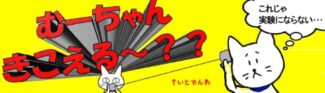 図形・画像
図形・画像 【Office共通】奥から手前に飛び出す立体文字を作る
ワードアートやテキストボックスで『奥から手前に飛び出してきたような文字』を作る手順です。細かい事は抜きにして、最低限どこをどうすれば良いのかという点に絞ってまとめてみました。
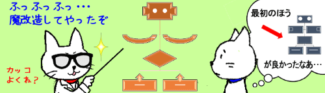 図形・画像
図形・画像 【Office共通】SmartArtの図形に加えた変更をリセットする
SmartArtの図形に適用した色やスタイル、効果などをリセットして既定の設定に戻す手順です。SmartArt全体のリセットと、図形ごとにリセットする2通りの方法があります。
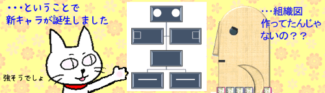 図形・画像
図形・画像 【Office共通】SmartArtで組織図や連絡網を作ってみよう
Word、Excel、PowerPoint共通機能のSmartArt(スマートアート)を使って組織図や連絡網を作ってみましょう!
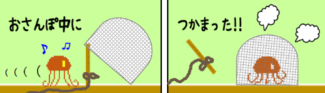 図形・画像
図形・画像 【Office共通】パターンで塗りつぶした図形を透過させたい
パターンで塗りつぶしした図形を透過させる方法です。Word、Excel、PowerPointのどれでも作成できますので、文書や表の一部をマスクしたい時などにお役立てください。
 図形・画像
図形・画像 【Office共通】図形をパターンで塗りつぶす
図形をパターンで塗りつぶしする手順です。Excel、Word、PowerPoint共通の操作になりますので、使い慣れたアプリケーションで操作してみてください。
 図形・画像
図形・画像 【Office共通】立体文字を作ってみよう
Word・Excel・PowerPointのテキストボックスを使って「立体文字」を作る手順です。シンプルな立体文字の作り方を見ていきながら、最低限押さえておきたい機能などを解説しています。
